
Hvis du har PCen din konfigurert som en stue spill-PC og mediesenter, hvorfor bruke en mus til alt når du bare kan bruke spillkontrolleren din?
Som standard Xbox-kontrollere fungerer bra med mange PC-spill , men det lar deg ikke navigere på skrivebordet og spille noe fra Netflix. Men med noe tredjepartsprogramvare kan du bruke en Xbox 360- eller Xbox One-kontroller som mus og tastatur. Hvis du har en av Valves Steam-kontrollere, fungerer den som en mus og et tastatur på skrivebordet uten ytterligere tilpasninger.
Xbox-kontrollere krever ekstra programvare
I SLEKT: Hvordan spille PC-spill på TV-en
Microsoft inkluderer ikke denne funksjonen som standard for Xbox-kontrollere, så du trenger et program som kan få en Xbox-kontroller til å fungere som mus og tastatur. Heldigvis er det en rekke alternativer. Gopher360 er en gratis og åpen kildekode, og den fungerer uten ytterligere konfigurasjon. De andre applikasjonene her krever noe oppsett.
Bare last ned og kjør Gopher360. Det er et lett program som "bare fungerer" når du kjører det. Bruk venstre pinne for å flytte musepekeren, trykk “A” -knappen for å venstreklikke og trykk “X” -knappen for å høyreklikke. Nettstedet Gopher360 legges ut nøkkelkonfigurasjonen i mer detalj.
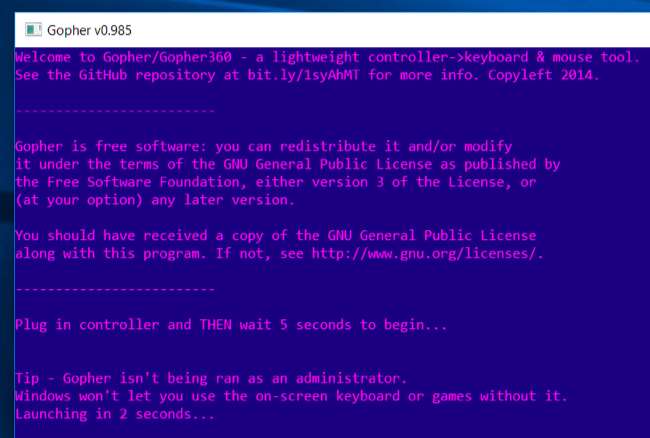
Hvis du vil bruke Windows-skjermtastaturet med det, må du høyreklikke på Gopher360-applikasjonen og velge "Kjør som administrator." Du kan deretter bruke Windows-tastaturet på skjermen til å skrive. For å gjøre at den alltid kjører som administrator, kan du høyreklikke på Gopher.exe-filen, velge "Egenskaper", velge "Kompatibilitet" -fanen og aktivere alternativet "Kjør dette programmet som administrator".
For å starte skjermtastaturet i Windows 10, kan du høyreklikke på oppgavelinjen og velge "Vis berørings tastaturknapp." Deretter ser du et tastaturikon i nærheten av systemstatusfeltet. Klikk på den ved hjelp av kontrolleren, og du får et tastatur på skjermen du kan bruke til å skrive. Det er ikke ideelt for store mengder skriving, men kan være nyttig hvis du raskt vil søke på Netflix etter noe.
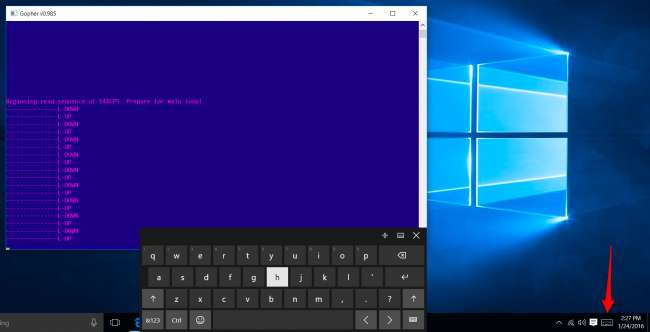
Gopher360 fungerer bare mens den kjører og er åpen i bakgrunnen. For å sikre at den alltid fungerer, kan du plasser Gopher.exe-filen i datamaskinens oppstartsmappe . Windows kjører automatisk når du logger på.
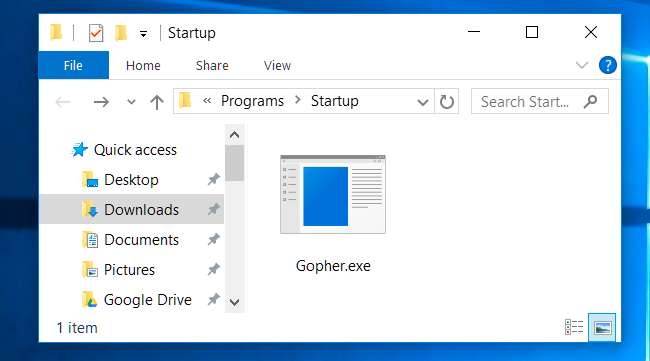
Gopher360 er ikke ditt eneste valg, men det er vår favoritt. Hvis du vil prøve noe annet, skjønt begge deler JoyToKey og Xpadder er avanserte konfigurasjonsverktøy for spillkontroller, og hver kan brukes til å få kontrolleren til å fungere som mus og tastatur. Imidlertid krever de konfigurasjoner og profiler, så de er ikke like plug-and-play. JoyToKey er også shareware, så det er ikke helt gratis.
Hvis du er villig til å bruke litt penger, kan det være lurt å prøve Controller Companion , som er godt anmeldt på Steam og koster $ 2,99. Designet for bruk med Xbox 360- og Xbox One-kontrollere, vil det få kontrolleren til å fungere som en mus på skrivebordet. Mer interessant inkluderer det et tilpasset tastatur på skjermen som noen mennesker kan finne mer effektive enn det opprinnelige Windows-skjermtastaturet.
Dampkontroller fungerer bare
Hvis du har en av Valves Steam-kontroller, vil den fungere som mus og tastatur. Så lenge du har den koblet til PCen din, kan du bare bruke den på Windows-skrivebordet.
Høyre pekeplate på kontrolleren beveger markøren – du kan til og med slå fingeren over pekeplaten, og markøren vil fortsette å bevege seg. Høyre skulderknapp utfører et venstre klikk, og venstre skulderknapp utfører et høyreklikk. Dette høres ut som det motsatte av hva det skal være, men høyre skulderknapp er på det mest praktiske stedet, så det er fornuftig.
I SLEKT: Slik kan du omstille Xbox-, PlayStation- og andre kontrollerknapper i Steam
Andre knapper utfører også praktiske handlinger. Venstre styreflate fungerer for eksempel som et rullehjul, mens styrespaken fungerer som pil opp, ned, venstre og høyre.
Du kan faktisk justere alle disse kontrollene selv. For å gjøre det, åpne Steams Big Picture-modusgrensesnitt, velg "Innstillinger" tannhjulsknappen øverst til høyre på skjermen, velg "Konfigurasjoner" under Kontroller, og velg "Konfigurasjon på skrivebordet." Du kan tilpasse innstillingene dine herfra slik du vil tilpasse Steam-kontrollerens profiler for å jobbe med hvilket som helst spill .
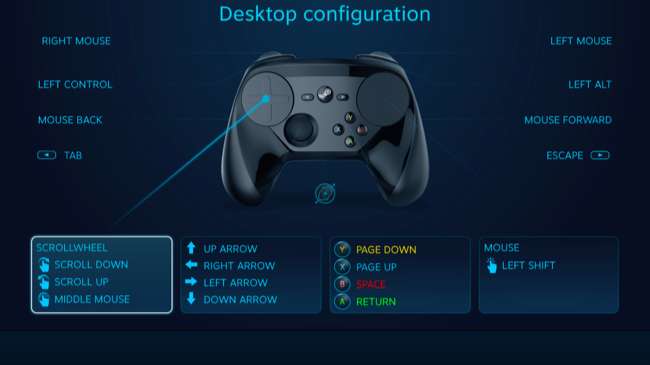
Dessverre er det ingen måte å åpne Steams skjermtastatur, siden det er en del av Steam-overlegget. Men du kan bruke Windows-skjermtastaturet, akkurat som du bruker det med en Xbox-kontroller.
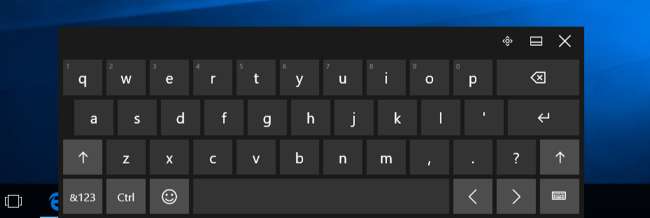
Det er egentlig ikke noe nettsted for tastatur og mus for tung PC-bruk, men å ha en kontrollerfunksjon som en grunnleggende mus og et tastatur er bra for noen grunnleggende Netflix eller annen videoavspilling og surfing i stuen din. Det er synd støtte for å bruke Microsofts egne Xbox-kontrollere på Windows-skrivebordet, ikke bare er innebygd i Windows, men med riktig programvare vil du være i gang på kort tid.
Bildekreditt: Y i lite w oh nei du Flickr







